Chatium не работает видео на компьютере
Обновлено: 03.07.2024
Сегодня все больше людей предпочитают общаться и работать в онлайн режиме. Некоторые используют для этого классические месенджеры, но они не всегда удовлетворяют всем потребностям пользователей, так как изначально ограничены в своем функционале и «заточены» под определенные цели. Именно по этой причине в интернете начали появляться специализированные платформы. Одна из них – GetCourse, предназначенная для проведения разнообразных тренингов, вебинаров, привлечения людей к интересным проектам, продажам чего-либо. И логическим развитием этой платформы стало приложение Chatium.
В этой статье мы разберем следующие вопросы:
- Что это за приложение и для чего оно необходимо?
- Как войти в него и зарегистрироваться с различных устройств?
Что это за приложение?
Люди, которые используют GetCourse, часто создают или участвуют одновременно в нескольких проектах. И не всегда пользователю удобно или актуально заходить во все из них с помощью одного аккаунта. Поэтому они создают несколько. Естественно, это не всегда удобно, так как приходится тратить время на переход между ними. А также помнить все пароли и логины.
Используя приложение Chatium, человек сразу же получает доступ ко всем своим проектам. Ему не нужно постоянно вводить пароли и логины, чтобы совершать переходы между ними.
Из дополнительных возможностей этого приложения можно выделить следующие:
Все это упрощает, ускоряет, делает удобнее работу с проектами, созданными в GetCourse.
Как запустить приложение Chatium с различных устройств
Одно из преимуществ этой программы заключается в том, что приложение доступно с разных устройств. То есть, можно войти с компьютера, с планшета, с телефона. Естественно, что возникает вопрос – как это сделать?
На самом деле все очень просто. Разберем способы, отдельно для персональных компьютеров и мобильных устройств:
Делается это следующим образом:
- Привычным для себя способом запускаете GetCourse;
- Переходите в личный аккаунт с помощью идентификации логином и паролем;
- Обратите внимание на панель, расположенную в левой части экрана. Там есть иконка с буквой «С»;
- Кликнуть по ней. На экране появится изображение с QR-кодом;
- Наведите на него камеру своего мобильного телефона, чтобы отсканировать код и начать скачивание, установку приложения.

С помощью мобильных устройств
В этом случае все еще проще:
- Аналогичным образом заходите в личный аккаунт GetCourse;
- В верхней части экрана появится специальный баннер, предлагающий скачать и установить это приложение;
- Кликаете по нему и действует согласно предложенной инструкции.
В качестве альтернативного способа можно скачать Chatium с одного из онлайн-магазинов, через которые ПО распространяется официально:
- Заходите в App Store или Play Маркет (первый для систем IOS, второй – для Андроид);
- Вбиваете в поиск «Chatium»;
- Переходите на страничку программы и нажимаете на кнопочку «Установить».
Чтобы начать пользоваться этой программой, необходимо будет пройти регистрационную процедуру:
- После завершения инсталляционного процесса запускаем ПО;
- Программа запросит подтверждение по электронному ящику. Для этого нужно будет вбить используемый E-mail в специальную строку;
- На посту будет отправлена ссылка для подтверждения. Воспользуйтесь ею, помня, что она – одноразовая!
- Останется только ввести код из присланной ссылки, чтобы приступить к полноценному использованию приложения.
Разница между обычной и PRO-версией
Впервые зайдя в Chatium, пользователь может увидеть, что у него установлена обычная версия. А есть еще вариант «PRO». Нужно ли переходить на него?
Если вы находитесь в статусе ученика, то нет, так как PRO-версия была специально разработана для учителей. Оно обладает более расширенным функционалом:
- Есть возможность создавать чаты для общения с людьми;
- Можно делать массовые рассылки puch-уведомлений для организации эффективного информирования учеников о чем-то важном;
- Можно создавать мобильные тренинги;
- Учитель может быстро контролировать деятельность учеников и просматривать их ответы, отвечать им с помощью мобильного телефона.
Заключение
Приложение Chatium расширяет возможности людей, которые используют в своих целях платформу GetCourse. Теперь она будет доступна вам с любого устройства и в любом месте, где есть доступ к интернету. Появилось больше функционала, все стало работать значительно быстрее и проще.

Сегодня будем говорить о том, как войти в личный кабинет Chatium с компьютера или ноутбука. Немного ниже будет рассказано, как бесплатно скачать, установить и открыть мобильную версию приложения на Windows, каковы его возможности, плюсы и минусы, а также как пользоваться программой.
Обзор приложения
Технологии не стоят на месте и сегодня обучаться можно не только в школах, университетах и других заведениях, но и дома. Сделать это можно с помощью различных программ и онлайн-курсов. Именно о таком приложении и пойдет речь сегодня.

Для работы с обучающей платформой пользователю достаточно лишь зарегистрироваться. Для этого используется электронная почта. Найти обучающие курсы на различные тематики тоже не составит труда. Достаточно лишь прописать нужное название в строке поиска и выбрать подходящий вариант.

В утилите доступен поиск нужного обучающего контента по QR-коду. Для этого следует использовать камеру.
Как пользоваться
Пришло время разобраться, как инсталлировать инструмент на ПК и выполнить вход в личный кабинет. Ниже вас ждет подробное пошаговое руководство на эту тему.
Загрузка и установка
Для запуска мобильных игр и приложений на компьютере или ноутбуке необходимо сначала установить на устройство эмулятор Android. Внизу по ссылке можно скачать BlueStacks. После его настройки делаем несколько простых шагов:

- Производим активацию поисковой строки. Она расположена вверху главного окна магазина.

- Пишем название приложения, которое хотим найти.

- Начинаем инсталляцию, кликнув по обозначенной кнопке.

- Ждем, пока процесс скачивания файлов программы будет завершен.

- Запускаем площадку, воспользовавшись кнопкой «Открыть».

- На скриншоте ниже можно увидеть, что на домашнем экране BlueStacks появилась иконка утилиты.

С инсталляцией мы разобрались, осталось лишь выяснить, как работать с образовательной платформой.
Как войти в личный кабинет Chatium на ПК
Запускаем образовательную онлайн платформу и видим, что внизу главного окна расположено меню приложения. Здесь есть вкладка «Недавние» и «Избранное».

Чтобы зайти в личный кабинет, необходимо авторизоваться. Для этого переходим, например, во вкладку «Недавние» и кликаем «Войти по почте». Вводим свои данные и можем беспрепятственно работать с площадкой.

С помощью программы ученики могут получать различные задания от учителей и тут же выполнять их.
Особенности
Стоит отметить, что программное обеспечение само по себе является лишь платформой, созданной для общения учеников и преподавателей. Курсы, вебинары, уроки и прочее организовываются теми, кто решил воспользоваться услугами сервиса. Найти нужные курсы можно через удобную поисковую систему.
Достоинства и недостатки
Среди сильных и слабых сторон утилиты для общения учеников и преподавателей можно выделить следующие аспекты.
- Симпатичный дизайн.
- Возможность прямого просмотра уроков и тренингов.
- Выполнение заданий в режиме онлайн.
- Бесплатное использование.
- Запутанный интерфейс.
- Нет переключения между запущенными тренингами.
Похожие программы
Среди образовательных программ также рекомендуем обратить внимание на следующие приложения:
- Stepik.
- Lectera.
- Desl.
- Duolingo.
- Brilliant.
Рекомендуем ознакомиться с дополнительной информацией об утилите в табличке, сразу после чего можно перейти к установке образовательной платформы на ПК.
| Название: | Chatium |
| Разработчик: | Chatium |
| Лицензия: | Бесплатно |
| Язык: | Русский |
| Информация актуальна: | 2021 год |
Видеообзор
Знакомьтесь с приложением наглядно в этом небольшом информационном ролике.
Вопросы и ответы
Завершая свою инструкцию, хотелось бы упомянуть о том, что при необходимости каждый посетитель сайта может задать вопросы по теме нашим специалистам. Для этого внизу расположена форма обратной связи.
Для удобства прохождения курсов с мобильных устройств пользователи могут установить приложение Chatium.
Содержание статьи:
Общая информация о приложении
Мобильное приложение Chatium создано для удобного прохождения тренингов на платформе GetСourse с мобильного устройства.
Оно доступно всем ученикам бесплатно. Пользователи могут скачать приложение в магазинах приложений его устройства.
Приложение доступно по ссылкам:
Аккаунт на платформе GetCourse синхронизируется с приложением Chatium.
Приложение позволяет проходить обучение, общаться с поддержкой аккаунта, отправлять ответы на домашние задания.
Важно: Приложение Chatium не предназначено для администрирования аккаунта
Chatum Pro — расширенный функционал приложения.
Возможности частичного администрирования аккаунта, предоставляемые в Chatium Pro:
Посмотреть доступные возможности приложения и протестировать их, а также увидеть статистику использования приложения по устройствам пользователей вы можете в разделе Chatium Pro.

Как войти в приложение Chatium
В приложении Chatium доступна полная и частичная авторизация.
Для входа с частичной авторизацией необходимо открыть в приложении QR-сканер и им отсканировать QR-код в разделе «Chatium» нужного вам аккаунта.
При частичной авторизации нет возможности переключаться между аккаунтами школ.
Для полной авторизации необходимо войти в приложение по кнопке «Войти по почте» в разделе «Избранное» (открывается по нажатию на иконку в виде раскрытой книги в нижнем меню приложения). Далее необходимо ввести адрес электронной почты, на который были приобретены курсы или с которым вы являетесь администратором/сотрудником в аккаунте, и нажать на кнопку «Получить ссылку для входа». На текущий момент все аккаунты школ привязываются к адресу электронной почты, поэтому необходимо вводить именно его.
Откроется окно для ввода пин-кода, и на почту будте отправлено письмо. В письме содержится ссылка, при переходе по которой открывается числовой пин-код, который нужно ввести в поле для ввода пин-кода.
На основном экране приложения отображается основная информация о приложении. Также, в подразделе «Где найти мои курсы» находится видеоинструкция для пользователей.
Как настроить список школ для отображения
Добавление логотипа школы для отображения в приложении
Добавить логотип школы, который будет отображаться в приложении, можно в настройках аккаунта в соответствующем поле.
Включение отображения тренингов в приложении
Для отображения тренинга в приложении необходимо выбрать чекбокс «Показывать тренинг в приложении» в настройках тренинга во вкладке «В приложении».

Настройка отображения тренинга в приложении
На вкладке "В приложении" в тренинге есть возможность установить изображение тренинга, которое будет отображаться в приложении.

Если изображение не будет задано, в качестве изображения тренинга будет отображаться аватар основного преподавателя (если в тренинге есть основной преподаватель).


Оптимизация уроков и отключение оптимизации для тренинга
Отображение уроков в приложении Chatium возможно в оптимизированном и неоптимизированном виде.


Оптимизацию не требуется «включать» отдельно. Если урок может быть адаптирован под мобильные устройства, то он будет адаптирован автоматически, около иконки урока появится значок смартфона. Такие уроки являются «облегченными» и оптимальны для просмотра с мобильного устройства. Видео и аудио, размещенные в данных уроках, продолжают работать в фоне, даже если приложение закрыто. Кроме этого, для видео запоминается позиция просмотра.
Если ваши уроки не оптимизировались, значит в них есть какие-то элементы (внешнее видео или сложная верстка), которые приложение пока не поддерживает. Блоки с CSS/HTML, продающие блоки, разделители и т.д. не являются адаптивными, поэтому урок с данными блоками не может быть оптимизирован.
В неоптимизированном уроке в верхней части есть три вкладки:
— На вкладке «Урок» отображается содержимое урока.
— Во вкладке «Ответы» отображается ответ пользователя и других учеников, ответивших на данный урок, если это не скрыто настройками приватности, а так же комментарии пользователей.
Вы можете отключить оптимизацию уроков для всего тренинга, установив в настройках тренинга чекбокс «Не приводить к нативному виду»

Настройки вида тренинга также по умолчанию не распространяются на приложение Chatium — в приложении список тренингов будет иметь стандартный вид.
Чтобы включить отображение стилей и настроек вида для тренинга, а также отображение подтренингов после списка уроков, необходимо в настройках тренинга активировать чекбокс «Не приводить список к нативному виду»
Создание и настройка чата, отображение чата в личном кабинете ученика
Для создания чата необходимо перейти в раздел «Chatium» своего аккаунта. Далее выбрать раздел «Мои материалы», он также доступен по адресу ваш_аккаунт/c/d
В данном разделе необходимо нажать на кнопку «Чат».


Также существует возможность перейти к настройкам чата в приложении.
Переход к настройкам чата происходит при долгом нажатии на нужный чат.
Массовые push-рассылки (только Chatium Pro).
Вы можете настроить рассылку для отправления пользователям в Chatium двумя способами:
1. При создании рассылки выбрать транспорт Chatium.
Раздел «Администратору» приложения
Полноценная работа с данным разделом доступна при подключенном функционале Chatium Pro.
Подраздел «Все материалы» используется для создания чатов через приложение.
Подраздел «Заказы» необходим для просмотра информации по всем заказам. В подразделе «Статистика» отображается статистика по новым регистрациям, заказам и оплатам за сегодняшний и вчерашний дни, неделю и месяц.
Важно: Если в строке поиска ввести адрес пользователя, которого нет в аккаунте, приложение предложит зарегистрировать такого пользователя.
После регистрации у пользователя будет тип «ученик», статус «в базе», тип регистрации «приглашен администратором». Если в аккаунте включено письмо DOI, то оно будет отправлено пользователю.

С нашего сайта вы можете скачать Chatium для компьютера Windows 7, 8, 10 совершенно бесплатно. Многие люди планируют обучаться в системе онлайн. Это не удивительно, ведь век информационных возможностей уже давно наступил. В настоящий момент многие выбирают такой путь из-за пандемии. Несмотря на это, в разные времена пользователи выбирали для себя именно электронные способы получения информации. Вы можете открыть ПК или ноутбук, зайти в программу и выбрать то, что вам действительно интересно.
Описание
Программа Чатиум позволит получать информацию удобно и просто. Для этого, вам даже не придется выходить из дома, чтобы подготовиться к сдаче экзаменов. Вы можете работать с этим проектом как на компьютере, так и на мобильном устройстве. Здесь каждый выбирает для себя, что ему интересно в первую очередь. С помощью приложения, можно получать знания даже на отдыхе. Вам предстоит лишь зайти в систему, чтобы получить тот курс, который вам интересен.
Выбирая большой монитор, вы сможете получать информацию быстро и удобно. Будет легче работать с текстом, когда он распложен именно на этой платформе.Здесь вы найдете разные дисциплины. Многие из них будут действительно полезные. Вам предстоит улавливать каждый момент, случать учителя и читать текст. Вам предстоит изучать как теорию, так и практику. В целом приложение очень распространенное и славится полезностью и комфортностью. Мы ознакомились с разными отзывами, которые подтверждают полезность проекта. При этом, запуск проекта Чатиум возможен с помощью эмулятора Nox App Player. Сама утилиту достаточно удобная, поэтому отлично подойдет вам в этом случае. При этом, она русифицирована, так что непременно пользуйтесь приложением, когда захотите. Сегодня можете скачать Chatium на ПК или ноутбук, чтобы начать свою деятельность.
Как пользоваться программой Чатиум?
Если вам нужен проект, который позволит получать информацию про учебу, то вы можете воспользоваться именно этим вариантом. Проходите курсы, выполняйте домашнюю работу и сможете получить больше знаний. Зайдя в основное меню, вы увидите:
Видеоуроки в Чатиум на ПК или ноутбуке помогут вам в получении новых знаний. Вы сможете изучать разные материалы, а также делиться ими со своими друзьями и родными. При этом каждый тренинг будет доступно пересмотреть заново. Вы можете даже ускорить его при необходимости.
Особенности программы на ПК
Отметим основные преимущества проекта:
- Возможность учеников общаться напрямую со своими преподавателями;
- Возможность использовать специальный чат, в котором будет происходить обмен информацией;
- Простой интерфейс приложения, который понравится каждому пользователю;
- Вы можете получать разные задания, которые будут связаны с обычными тестами или с просматриваемыми видео;
- Свою учетную запись всегда можно персонализировать;
- Вы сможете использовать разные современные технологии, чтобы изучать знания.
Отметим, что самым большим преимуществом программы Чатиум является то, что вы сами выбираете время для обучения. Вам предстоит решить, когда именно будет удобно заниматься уроками, а после этого поставить в свое расписание изучение данного материала. Проект очень популярный и распространенный, так что вы в любое время сможете его выбрать. Отметим, что именно приложение поможет вам пользоваться своими преимуществами в разное время. Если вы зашли с телефона, то можете получать знания даже на лавочке во дворе.
Как установить Chatium на компьютер или ПК?
Если вы хотите скачать Чатиум для компьютера Windows 7, 8, 10, то вам предстоит выбрать эмулятор Nox App Player. От отлично подойдет для запуска проекта на ПК или ноутбук, поможет вам разобраться с основными способами управления приложением и даже позволит настроить различные данные под себя. Все это будет доступно сделать за несколько минут.
- Первым делом вам предстоит скачать эмулятор. Пройдите установку;

- Вам стоит пройти регистрацию и создать собственный профиль. Ознакомьтесь с инструкцией подробнее на нашем сайте;

- Посетите Плей Маркет, чтобы найти нужный вам проект;
- Начните его установку. Стоит отметить, что после загрузки он появится на рабочем столе вашего эмулятора.
Похожие проекты
-
– еще один популярный проект, который позволит получить знания по разным темам. Вам предстоит получить объем информации, воспользоваться им и рассказать своим детишкам; – подойдет для тех, кто хочет культурно обогатиться. Просто найдите нужную вам программу развлечений и отправьтесь в нее с помощью новой карты.
Наше мнение

Многие люди отдают предпочтение общению и работе через интернет. Некоторые пользуются классическими мессенджерами, хотя иногда такие программы не соответствуют запросам пользователя. Приложения обладают ограниченным функционалом. В последнее время появляется всё больше специализированных интерактивных площадок. Одной из таких платформ является GetCourse. Она предназначена, чтобы проводить тренинги, вебинары, привлекать людей для участия в интересных проектах, продажах. Приложение Chatium – это новая программа, появившаяся в процессе развития данной площадки. После регистрации пользователь может войти в личный кабинет Chatium с помощью компьютера или телефона.
Для начала использования данной программы необходимо зарегистрировать персональный аккаунт, выполнив такие действия:
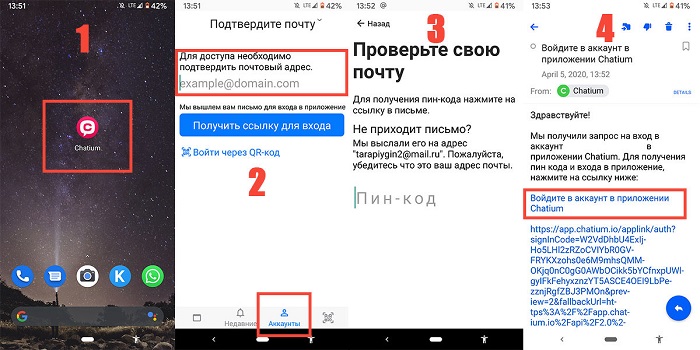
- Когда процесс инсталляции будет завершен, нужно запустить программное обеспечение.
- Программой будет запрошено подтвердить операцию по электронной почте. Требуется указать в специальном окне почтовый адрес, которым вы пользуетесь.
- На указанный адрес поступить уведомление, содержащее ссылку. Ее нужно использовать, чтобы подтвердить регистрацию. Следует учесть, что эта ссылка является одноразовой.
Важно! Для завершения регистрации требуется введение полученного кода в пустое окно на сайте. После этого можно начать полноценно пользоваться приложением.
Данным приложением можно пользоваться не только на стационарном компьютере, но и на мобильных устройствах – телефоне или планшете. Многих пользователей интересует, как авторизоваться в личном кабинете Chatium.
Рассмотрим каждый вариант авторизации в системе подробно.
Как войти в личный кабинет через стационарный компьютер
Для входа в персональный аккаунт Chatium с помощью стационарного компьютера нужно выполнить такие действия:
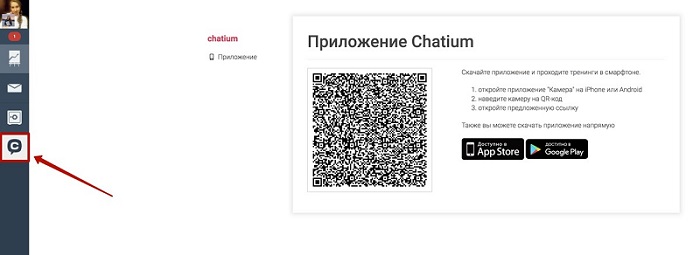
Если вы предпочитаете пользоваться для входа в личный кабинет мобильным устройством, для авторизации в системе необходимо:
- Войти в персональный аккаунт GetCourse.
- Кликнуть по специальной ссылке, расположенной вверху на странице. Она предназначена для скачивания и установки приложения Chatium.
- Далее нужно следовать инструкции, которую предлагает система.
Есть альтернативный способ установки приложения – обратиться в онлайн-магазин по распространению официального программного обеспечения:
- Войти в Play Маркет либо App Store (для телефонов с операционной системой Android и iOS соответственно).
- Указать в строке поиска «Chatium».
- Перейти на страницу приложения и кликнуть по клавише с надписью «Установить».

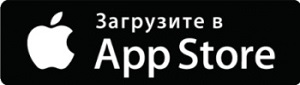
Что представляет собой программа
Пользователи интерактивной платформы GetCourse часто регистрируются и принимают участие сразу в нескольких программах. Однако иногда входить во все приложения через один кабинет неудобно, это приводит к созданию нескольких учётных записей. Затем переход из одного приложения в другое отнимает много времени. К тому же, приходится запоминать много реквизитов для идентификации.
Использование приложения Chatium позволяет получить доступ ко многим программам сразу. Причем при работе в этой системе не требуется постоянного введения логинов и паролей для перехода из одной программы в другую.
- организовывать прямое общение между учащимися и человеком, руководящим проектом;
- вести общение с другими пользователями, участвующими в программе, через специально созданный чат;
- пользоваться удобным встроенным поиском, позволяющим найти необходимую программу на интернет-площадке;
- пользоваться личным профилем. Можно на странице добавить свое фото, а также важную и полезную информацию;
- просматривать видео и прослушивать аудиофайлы (их работа в Chatium более быстрая, в сравнении с платформой GetCourse). В приложении даже предусмотрено их использование в фоновом режиме, а также фиксация предыдущего места остановки;
- общаться с другими учениками и руководителем проекта, а также отправлять решения полученных заданий как в текстовой форме, так и в виде аудио- или видеофайлов;
Важно! С помощью личного кабинета Chatium можно создавать тренинги и проекты, используя смартфон.
Благодаря приложению Chatium работать с программами, которые созданы в GetCourse, стало проще, быстрее и значительно удобнее.
Читайте также:

